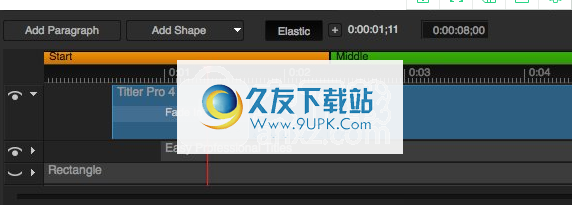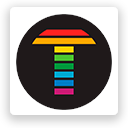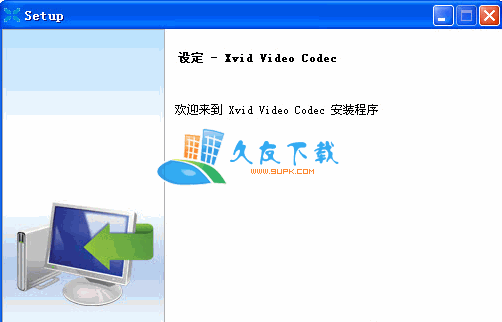NewBlueFX Titler Ultimate是一款视频后期处理人员都在使用的字幕编辑软件。最好用的字幕编辑工具NewBlueFX Titler Ultimate。可以帮助用户在软件上设计各种字幕,可以设计静态字幕,可以设计3D字幕,通过内置的文本编辑和形状设计功能,可以在工作中使用文本时设计各种字幕区域和时间线该区域中的元素称为段落,您可以通过在时间线中单击或在工作区中单击来选择段落。绿色边框框将指示选中该段落的时间,这将允许您更改其在工作区中的位置或成比例,然后双击标题以进入文本编辑模式,单击标题中的鼠标并将其拖动到多选字符,按住Shift键并使用箭头键选择多选字符,您可以突出显示一个字符或一系列字符,分别更改其参数,例如缩放,定位,字距和样式。您也可以通过右键单击标题并选择“编辑文本”来进入文本编辑模式。该软件具有很多功能,可以编辑多个视频Design字幕,这里河东推荐的编辑器是newbluefx titler pro 6 Ultimate中文版破解版,需要的朋友下载。
软件功能:
1.改进时间表
放大时间线播放头,这是捕获修剪的播放头和片段的快捷方式。
2.可变顺序控制
组织变量的顺序以方便模板的使用。
3.文字控制
可以控制所有大写和小写字母,适用于新模式,例如将文本剪切到文本框,并充分证明文本选项。
4.快速丰富的标题创建
您可以立即创建精美的图形和标题。您可以选择200多个内置模板之一,也可以使用Title Designer从头开始创建自己的设计。
5.多标题管理
通过简单的界面查看时间轴中的每个标题。立即在数百个模板中更改文本,颜色和更多内容。将标题链接到模板以进行一次编辑,并立即更新所有连接的标题。
6.创建一个3D标题
将您的设计从2D文字转变为3D。在X,Y和Z轴上旋转文本和对象以获得所需的外观。通过文本拉伸和斜角轻松增加深度,并通过照明控件和样式层丰富您的设计。
破解方法:
1.打开NewBlueFX Titler Ultimate 6.0.180719.exe软件并直接安装,然后单击“下一步”。
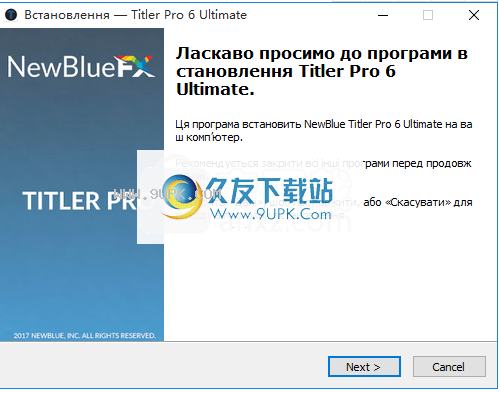
2.如图所示,显示安装进度条,无需设置安装内容,等待安装结束
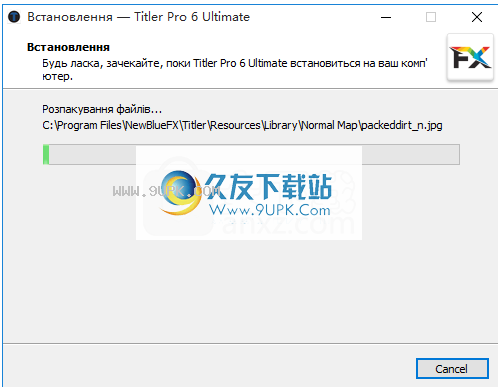
3.提示您的计算机上已安装该软件,请单击“完成”。
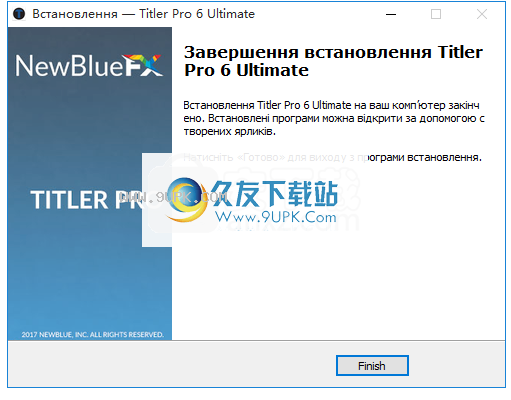
4.然后将补丁“ NewBlueFX Titler Pro CHS Patch.exe”复制到软件安装地址以打开,单击“下一步”进行安装

5.安装完成后,表示软件已成功破解。打开主程序后即可使用它。

6.软件安装地址为:C:\ Program Files \ NewBlueFX \ Titler,打开主程序TitleStandalone.exe即可使用
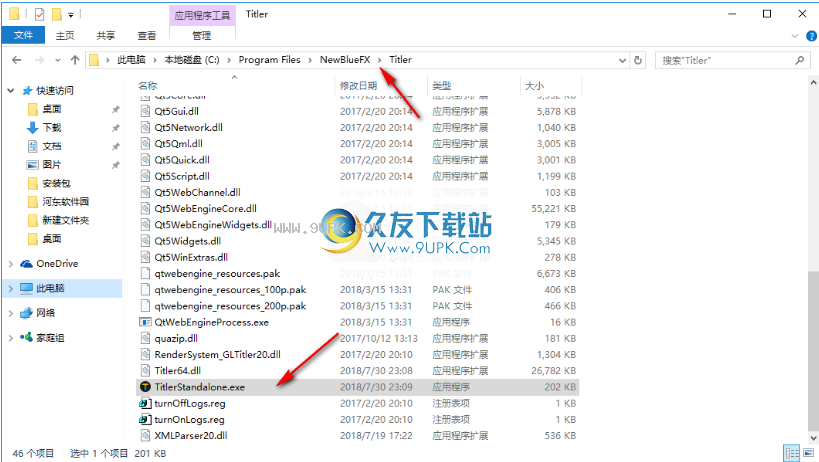
7.您可以正常进入软件,该软件已经被破解,可以直接设计字幕
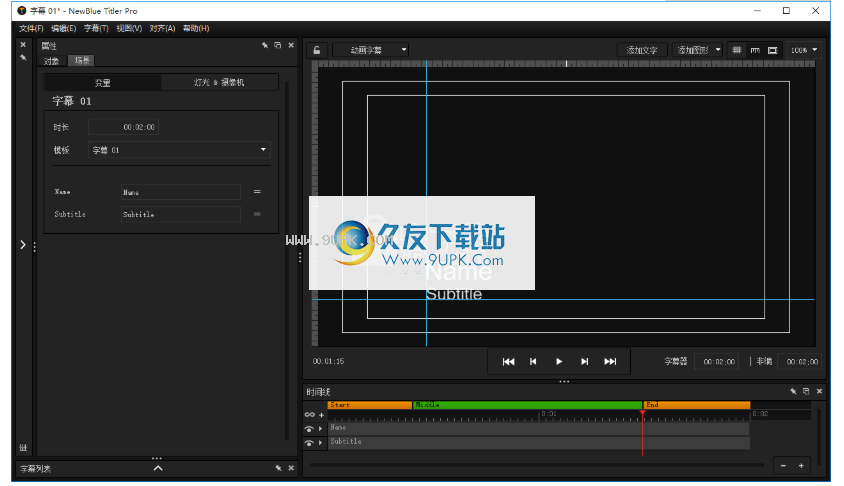
软件特色:
形状
Titler Pro具有从工作区内部本地添加形状的功能。形状是标题创建中必不可少的设计元素。
您可以选择椭圆,矩形和星形作为起点,并对常规段落应用相同的转场,效果和样式。
或者,您可以导入PSD和EPS文件以扩展设计可能性。
使用形状:
从“添加形状”按钮添加形状,然后从椭圆形,矩形或星形中选择。
如果选择了标题,并且您处于文本编辑模式,则形状将插入到段落中。
如果未选择任何内容,则将生成一个新形状作为新段落。
像其他段落一样应用样式,效果和过渡。
转到“对象”选项卡,然后通过选择偏斜量或点数进一步变换形状。
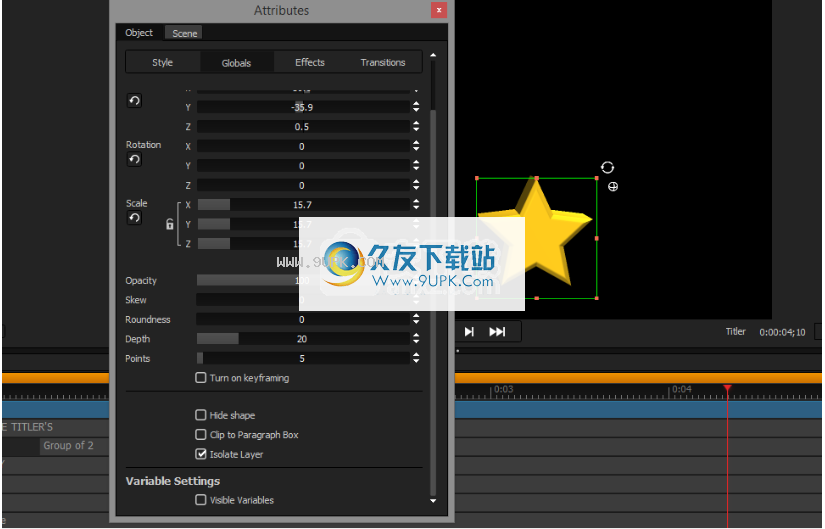
导入EPS向量
您还可以将EPS矢量导入到Titler Pro 5中。当使用预先设计的徽标或具有可将其拉伸的独特形状时,导入EPS非常有用。
导入EPS向量:
转到文件>导入>矢量
从计算机中选择EPS矢量文件
导入EPS文件。现在它将在您的工作区中。

导入EPS文件后,您可以像应用任何其他形状一样应用样式,效果和过渡。此外,您可以拉伸矢量文件以立即为其提供3D深度。
使用矢量文件:
导入矢量文件后,您可以像在任何其他段落中一样在3D空间中移动和操作它。
如果矢量文件包含多个元素,则可以单独选择和操作每个元素。
您可以通过在“样式设置”>“ 3D面”>“ 3D控件”中增加拉伸量来拉伸EPS文件。

导入PSD层
Titler Pro还可以导入Photoshop图层并对它们进行动画处理。这意味着您可以使用效果和动画快速添加导入的PSD文件,以获得快速简便的结果。
注意:将Titler Pro 5与AVID Media Composer或Grass Valley EDIUS一起使用时,无法导入PSD文件。
导入PSD文件:
转到文件>导入> PSD
计算机中选择PSD文件
导入PSD文件。现在它将在您的工作区中。
PSD文件可以完全动画,并可以使用Titler Pro的所有效果。但是,PSD文件不能被挤出。
使用PDS层:
导入PSD文件后,您可以像其他任何对象一样在工作区中对其进行操作。
您可以从库中应用效果和过渡。
PSD文件不能被挤出。
注意:动画
将从最低级别开始应用。如果需要相反的效果,请在Photoshop中重新排列图层。

使用说明:
激活您的软件
安装Titler Pro之后,您将看到NewBlueFX App Manager。

如果未显示NewBlueFX App Manager,则可以从Mac中的Applications文件夹或Windows中的Program Files文件夹启动它。
使用您用于NewBlueFX.com的相同信息来登录您的NewBlue帐户。
如果您使用我们网站上的同一帐户购买Titler Pro,则Titler将被自动激活。
如果您没有帐户,则可以单击“创建帐户”来创建一个帐户。
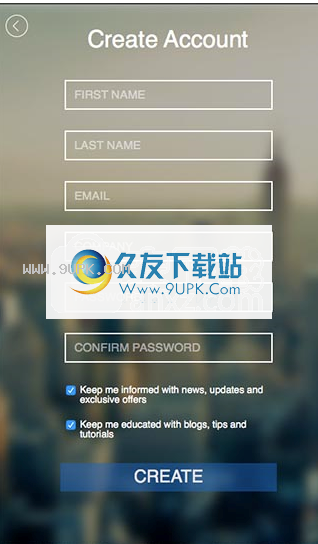
创建帐户后,您将看到最近已安装或拥有的当前产品的列表。
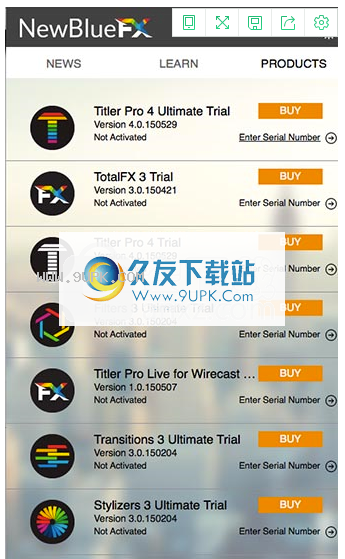
如果您正在运行Titler Pro的试用版,则可以单击“购买”按钮。您将被转到Titler Pro产品页面,您可以在其中购买许可证或输入序列号(如果适用)。
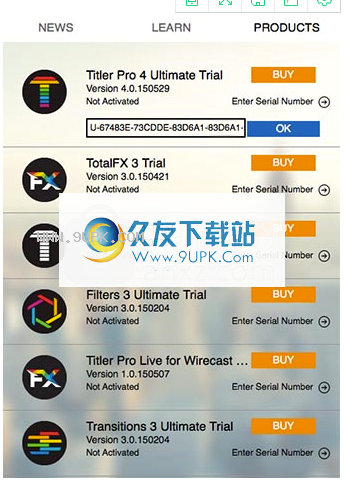
单击“确定”激活产品。现在,您的产品将显示“当前”,而不是为您提供购买或激活选项。
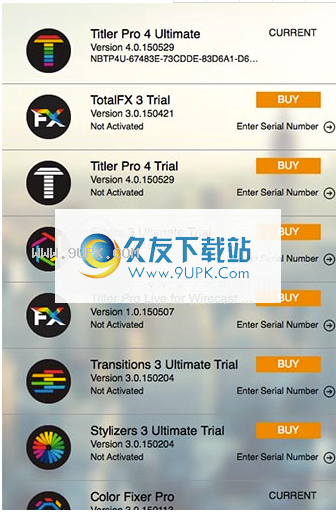
您可以通过从Mac上的Apps文件夹,Windows上的Program Files文件夹或Titler Pro中的帮助菜单启动应用程序来访问NewBlueFX App Manager。
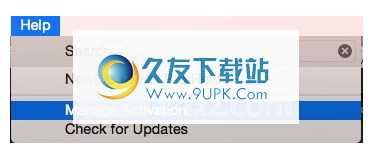
离线激活
要离线激活NewBlueFX产品,请按照以下说明进行操作。
打开应用程序管理器。您可以通过从Mac上的Apps文件夹,Windows上的Program Files文件夹或Titler Pro中的帮助菜单启动应用程序来访问NewBlueFX App Manager。
您将看到最近安装或拥有的当前产品的列表。
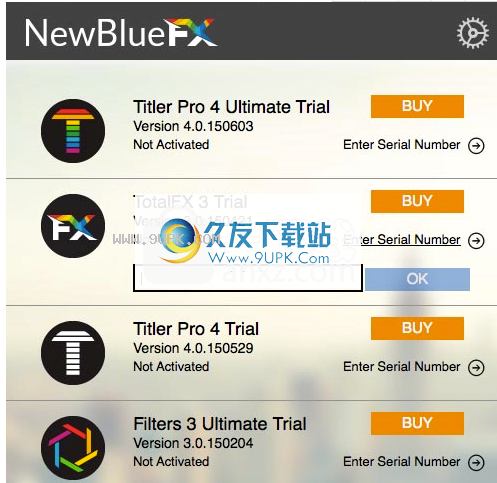
输入序列号,然后单击“确定”。
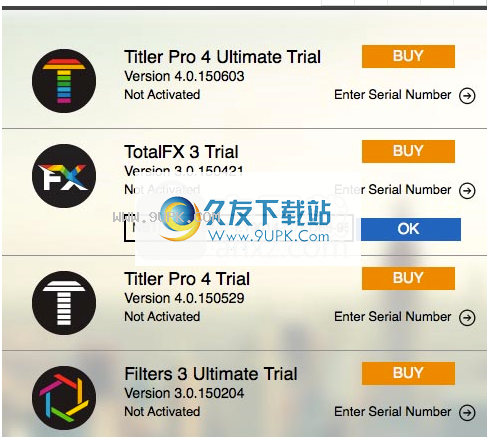
然后,您将看到手动激活表格。
填写姓名,姓氏和电子邮件字段。
您将获得一个唯一的链接,该链接可以复制并粘贴到连接互联网的计算机上。

您将输入一个唯一的网站,该网站将为您提供一个返回字符串,以将其复制并粘贴到“手动激活”窗口中。

将其复制到“手动激活”窗口后,单击“激活”。
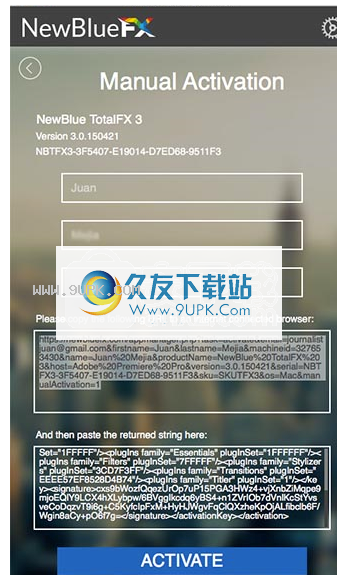
现在应激活您的新产品。
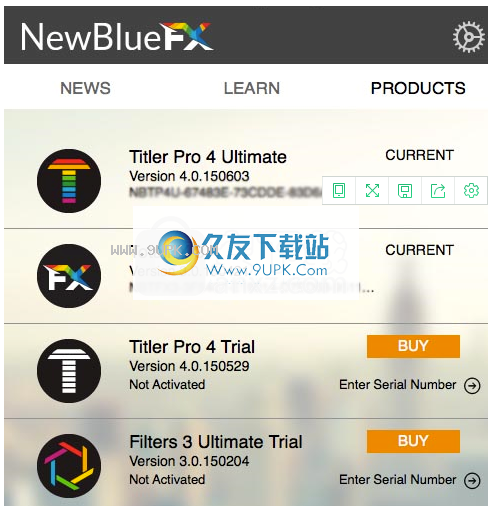
工作区域
标题设计器中的工作区是您在设计标题时花费大部分时间的地方。通过工作区区域,您可以使用屏幕控件来调整文本方向并在2D或3D空间中移动文本。
这使重新放置和调整标题,缩放标题以及在工作区中移动标题变得容易。
工区控制:
单击地球图标以启用屏幕上的定位控件。将标题拖动到球体内以在3D空间中移动它。
使用工作空间手柄在2D空间中旋转手柄。
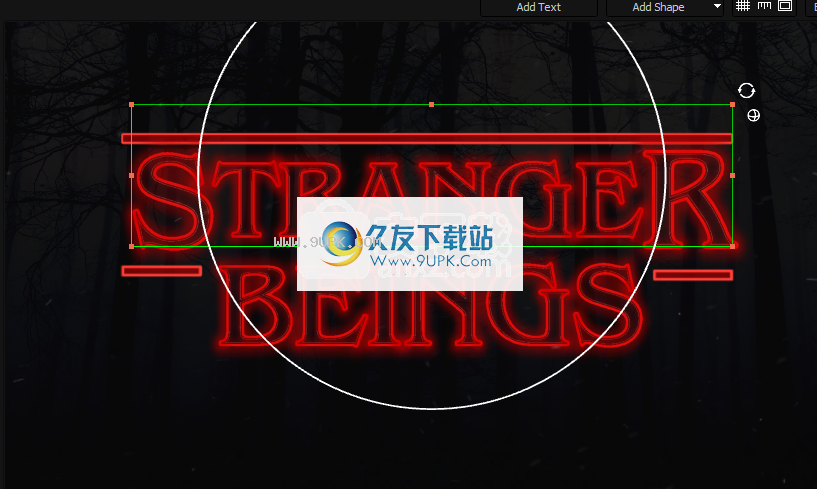
注意:按Ctrl(或Command)+ H打开和关闭段落框。隐藏段落框时,您仍然可以移动,缩放和转换段落。
添加文字
您可以将新段落添加到工作区中,以快速开始为标题创建文本。
添加文字:
要添加文本,请单击工作区顶部的“添加文本”按钮。
您还可以通过转到标题>添加文本来添加文本
您也可以使用快捷键Ctrl(或Command)+ Enter输入文字

添加形状
Titler Pro具有从工作区内部本地添加形状的功能。形状是标题创建中必不可少的设计元素。
您可以选择椭圆,矩形和星形作为起点,并对常规段落应用相同的转场,效果和样式。
或者,您可以导入PSD和EPS文件以扩展设计可能性。 (请注意,将Titler Pro 5与AVID Media Composer或Grass Valley EDIUS一起使用时,无法导入PSD文件。)
使用形状:
从“添加形状”按钮添加形状,然后从椭圆形,矩形或星形中选择。
如果选择了标题,并且您处于文本编辑模式,则形状将插入到段落中。
如果未选择任何内容,则将生成一个新形状作为新段落。
像其他段落一样应用样式,效果和过渡。
转到“对象”选项卡,然后通过选择偏斜量或点数进一步变换形状。
您还可以通过转到标题>添加对象来添加形状

使用规则和准则
Titler Pro提供了网格和准则,可提供更准确的设计体验。通过切换工作区顶部的相应按钮来启用或禁用标记网格,标尺和安全边距。打开时,将发生对象捕获。在移动对象时按住alt键可禁用捕捉。

您也可以从工具栏的“查看”菜单中切换规则和准则。
标记网格
单击“标记网格”按钮以在“标题设计器”的工作区中显示网格。该网格使您可以轻松调整标题的对齐方式。按Ctrl(或Command)+ E打开/关闭标记网格。
启用标签网格:
单击工作区顶部的“标记网”
网格图标。
按Ctrl(或Command)+ E打开/关闭标记网格。
从“查看”菜单启用“标记网格”

政策
单击标尺按钮以启用标尺和辅助线。这使您可以根据自己的喜好精确对齐标题并获得完美的位置。
按Ctrl(或Command)+ R打开和关闭标尺。
要添加参考线,请单击标尺区域并将其拖动到工作区。上标尺生成一条水平线,左标尺生成一条垂直线。
要移动现有参考线,请从标尺区域拖动其位置。
要删除现有参考线,请单击并将其拖回标尺区域。
要清除并重置所有准则,请转到查看>清除准则
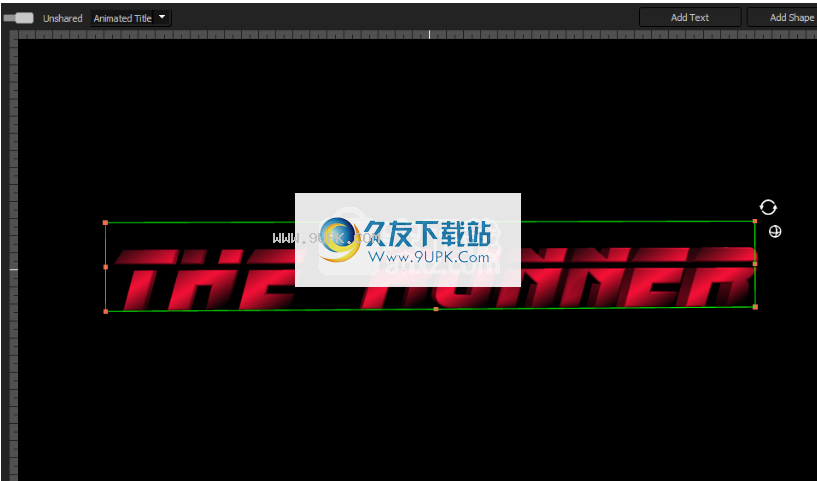
安全边界
安全边距允许您查看工作区中的标题安全区域。您可以选择标准和高清安全裕度来帮助您的工作。
按Ctrl(或Command)+ T打开和关闭安全边距。
通过单击工作区顶部的“切换安全边距”按钮以打开/关闭安全边距,以查看安全边距。
在“查看”菜单下配置安全裕度设置。
您可以选择查看4:3和16:9长宽比的安全边距,也可以查看十字准线。

工作区锁
单击工作区顶部的锁将启用锁模式。这意味着除了文本之外,标题也无法设计和调整。这有助于最终确定标题,唯一剩下的更改是文本。
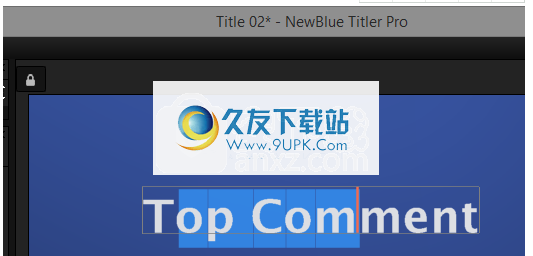
Titler Pro 5配备了新的套索工具。通过单击并拖动要选择的段落上的套索框,套索工具可让您在工作区中选择多个段落
使用套索工具:
您可以通过在工作空间中的所需段落上单击并拖动套索框来嵌套多个段落。
您可以通过在时间轴上的所需段落上单击并拖动套索框来在时间轴区域中嵌套多个段落。
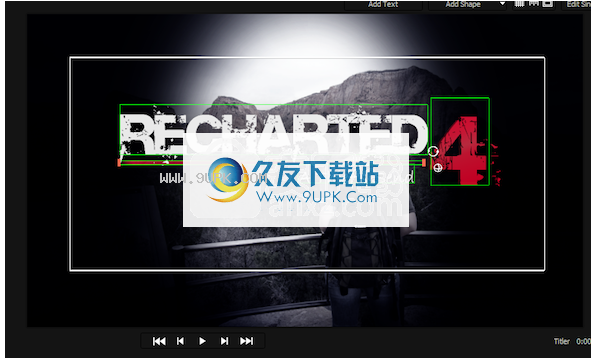
时间轴区域
及时移动文字
通过单击段落并将其拖动到其轨迹的左侧或右侧,可以更改段落的位置。这将确定该段落何时出现。这样可以轻松地为每个段落分配入点和出点。您可以通过将段落拖到左侧或右侧来修剪和扩展段落。
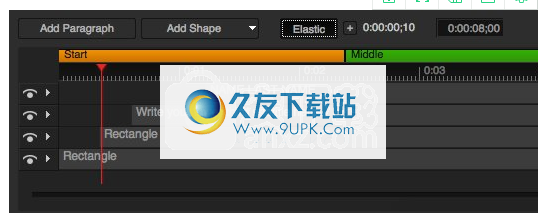
控制持续时间
标题的持续时间可以由Titler Pro或视频编辑应用程序控制,具体取决于视频编辑器处理Titler Pro的方式。
Avid Media Composer将Titler Pro视为一种效果。这意味着持续时间将基于Titler Pro应用的剪辑
Adobe Premiere Pro,EDIUS和Final Cut X将Titler Pro解释为生成的媒体,并且标题的持续时间可以在Titler Pro中进行更改。
Sony Vegas可以选择使用Titler Pro作为效果和生成的媒体。但是,持续时间必须在Sony Vegas的Media Generator参中设置。
使用灵活的时间表来创建灵活的持续时间
注意:Titler Pro for Avid或Titler Pro for EDIUS不支持此功能。
通过启用灵活的时间轴,您可以在视频编辑器时间轴中更改标题的持续时间,而不会影响视频动画的完整性。 Titler Pro将自动调整标题以适合您所需的长度,同时保持标题的原始动画时间。
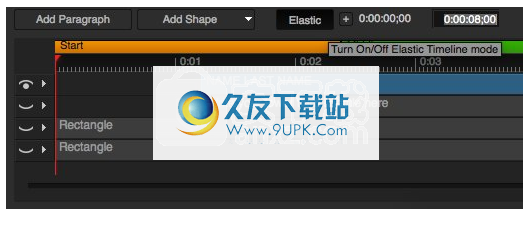
启用灵活的时间轴后,您将看到两个可编辑的时间字段。在右侧,您将看到播放头的当前时间和可调整的标题时间。此可调时间允许您在视频编辑软件中设置标题剪辑的长度,并且可以设置为所需的任何长度。
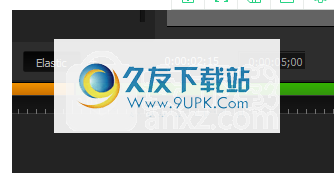
左侧是播放头当前时间和模板长度的可编辑字段。此可编辑时间控制Titler Pro中模板的长度。

订单层
Titler Pro使您可以更改段落图层的顺序。只需单击并上下拖动图层到另一条轨道即可更改其在时间轴中的位置。
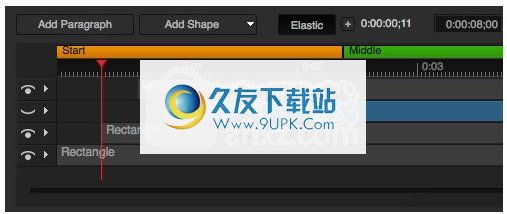
在轨道的左侧,您会发现一个可以打开和关闭图层的眼睛图标。
使用三角形图标可展开或折叠有关段落的信息,包括所有应用的效果或过渡。